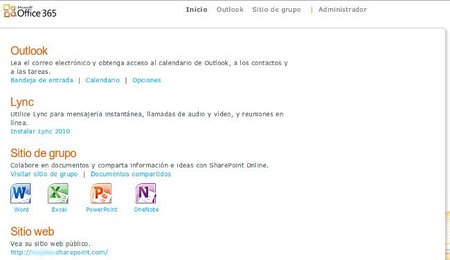
Ayer ya vimos un avance de cómo funciona Office 365 y cuáles son las principales tareas que tendrá que afrontar el administrador del sistema. Hoy vamos a seguir avanzando el resto de características que puede administrarse vía web en esta alternativa online al trabajo que podemos hacer tradicionalmente en el servidor.
Nos queda dar un repaso a las comunicaciones, para lo cuál Microsoft apuesta por Lync, y después por la gestión documental, para lo cual se trabaja con SharePoint Online, como marco perfecto para crear una intranet o incluso nuestra página web corporativa si así lo deseamos. Además Office 365 incorpora la posibilidad de que los usuarios visualicen los documentos y los editen ya sea online o ayudándose de la edición en local en caso de tener instaladas versiones de MS Office de escritorio.
Lync un paso adelante en las comunicaciones

Lync supone un paso adelante en lo que a comunicaciones se refiere si lo comparamos con la herramienta equivalente que tenemos disponible en Microsoft Business Productivity Online. Lo primero que tendremos que decidir es si habilitamos o no las comunicaciones externas, que permiten a nuestros usuarios comunicarse a través de estas herramientas con usuarios de otras empresas. En caso de que habilitemos esta característica tendremos que considerar que para poder comunicar con usuarios que utilicen Windows Live Messenger.
Todo esto se complementa con la posibilidad de configurar Lync con el teléfono local, para lo cual debemos contactar con un socio de Microsoft que nos facilite este servicio. Otras de las opciones que podemos utilizar con Lync son las transferencias de archivos o habilitar funciones de audio y vídeo. De todas formas me parece la parcela peor resuelta de toda la colección de aplicaciones que se incluyen en Office 365.
Tal vez en el futuro pase más por Skype, que ya tiene una merecida buena fama en entornos empresariales y que va dirigido al mismo sector de público que Office 365. La integración que puede hacer Microsoft de Skype en sus aplicaciones puede hacer que esta solución sea mucho mejor para empresas, que sin duda saldrían ganando con el cambio respecto a Lync, o por lo menos así me lo parece a mí.
SharePoint online

Lo primero que debemos saber para administrar SharePoint online es qué navegadores son compatibles, porque si por cualquier motivo estáis utilizando uno que no lo es no podréis acceder a las opciones de configuración. En este caso es posible hacerlo con casi todos, Internet Explorer 7.0, Firefox 3.01, Safari 3.01 y Chrome 3.0 o versiones superiores de los mismos.
El siguiente paso es configurar los permisos de los usuarios en SharePoint. Podemos concederles permisos para que editen la página o sólo la consulten y descarguen documentos, o sólo para visualización, el sistema de permisos es bastante flexible. También podemos configurarlo para permitir enviar mensajes por correo electrónico, configurar alertas o fuentes RSS para que nos informe de los cambios que se efectúan en las páginas y secciones que puedan ser de nuestro interés o definir los flujos de trabajo de los documentos.
Además podemos configurar la sincronización de SharePoint con Worksapace, de manera que los documentos que tenemos en SharePoint se sincronicen de forma local a nuestro ordenador. A la vez otra de las funciones más interesantes la tenemos en la posibilidad de conectar los documentos que tenemos en el repositorio online con nuestros documentos para su edición y envío de forma inmediata desde nuestra aplicación MS Office 2007 o 2010 que tenemos instalada en local. De esta forma aprovechamos toda la potencia para
Una vez que hemos definido qué capacidad tendrán los usuarios en su acceso a SharePoint podemos definir cómo queremos que sea nuestro sitio. Cómo se llamará la página, introducir nuestro logotipo, qué páginas de proyectos vamos añadiendo, etc. Al fin y al cabo crear nuestro sitio en SharePoint suele ser recrear en el formato de una Intranet los distintos departamentos de nuestra empresa, pero también podemos ir añadiendo páginas para distintos proyectos que aborde nuestra empresa.
Posibilidades de creación de nuestra web

Si no tenemos un dominio propio, el acceso a nuestra web será del tipo nombredeempresa.sharepoint.com donde podremos visualizar los contenidos que hayamos cargado en nuestra web. SharePoint nos permite ir creando contenidos de forma modular. Si estamos familiarizados con los gestores de contenido no tendremos ningún problema para editar y crear nuestra página web corporativa.
Posee una serie de plantillas predefinidas que nos ayudarán a crear nuestro sitio de forma rápida. Podemos ir modificando sobre dichas plantillas no sólo contenidos sino también diseño, de manera que al final conseguimos un resultado bastante bueno tanto en funcionalidad como en contenido. Los límites de la creación de páginas con SharePoint la ponemos nosotros. Como ejemplo, podremos decir que una empresa como Ferrari tiene su página creada con este servicio.
Mi recomendación es que no esperemos maravillas si no tenemos grandes conocimientos de diseño gráfico. Mejor ir paso a paso y comenzar por tener claros que contenidos queremos añadir, tenerlos en documentos aparte para sólo copiarlos en las secciones de SharePoint. Lo mismo para el diseño. Partamos de un diseño sencillo para luego ir añadiendo opciones que dinamicen la web. Además debemos tener en cuenta que dependiendo del tipo de recurso que utilicemos puede requerir Silverlight para su correcta visualización.
Conclusiones de Office 365
Tras estar utilizando el servicio durante un tiempo llegamos a la conclusión de que Office 365 viene para quedarse. Ha mejorado lo que ya nos ofrecía Microsoft en sus servicios en la nube y al incorporar la posibilidad de editar documentos online a través de MS Office trata de competir por el mismo sector de usuarios que Google Apps.
Sin embargo a mi juicio las posibilidades que nos ofrece Office 365 son mucho mejores para la mayoría de las empresas de lo que nos da Google Apps. También más caro. Así que corresponderá a cada organización revisar cuál de las dos opciones es más adecuada para su empresa. Si tengo que ponerle algún pero es la posibilidad de gestionar los permisos de los usuarios en SharePoint que no acaba de integrarse tan bien como me gustaría con los usuarios creados en el sistema, pero por lo demás puede ser una herramienta muy buena para todo tipo de organizaciones.
La posibilidad de editar y crear documentos de forma básica con Office, Word, Excel, PowerPoint, OneNote sin necesidad de tener MS Office instalado abre un abanico de posibilidades para muchas organizaciones que pueden utilizar licencias de escritorio para usuarios que hagan un uso intensivo de esta suite y dejar a los demás sólo con el visor online, sin necesidad de adquirir una licencia puede ser una alternativa interesante para muhas empresas. Veremos en el futuro el grado de aceptación que tiene esta opción de llevar muchos de los servicios de Microsoft a la nube en las pymes.
Más Información | Office 365 En Tecnología Pyme | Cómo funciona Office 365 (I)